CAD怎么标注轴号
CAD怎么标注轴号?CAD绘制机械图的时候经常绘制带轴的图,绘制完成以后,该怎么标注轴号呢?下面小编给大家介绍CAD标注轴号的教程,大家一起来学习。
1、我们使用快捷标注轴线编号的方法就是使用块来完成的。首先需要在CAD当中画一个轴线编号的圆,这里根据自己图纸的要求来画。圆的半径一般来说不要太大也不要太小,1:1的一般画100-300就差不多了。
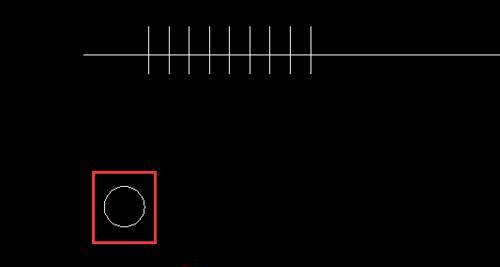
2、然后我们点击CAD界面上的工具栏,上面找到绘图选项,然后我们点击它。然后会出现一个下拉框,这里我们需要在下拉框中选择块的选项,然后会弹出一个选项,我们点击 定义属性。
3、在属性栏的标记上面输入自己的编号,如果是纵向轴标号就输入数字,横向可以输入字母,这里根据自己的选择。
4、然后我们选择好文字的位置,因为我们数字放的位置的圆当中,我们选择正中,数字一般选择正中就可以了。
5、接着输入文字的高度,这个也是根据自己情况来输入的,如果没更改文字高度,你会发现之后的数字变得非常小。旋转角度一般是对于横向轴标设定的。
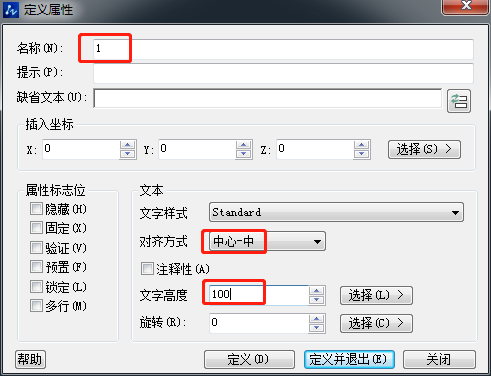
6、接着把这个数字放进圆当中去,这里我们需要在CAD对象捕捉上面设置勾选圆心,然后我们点击圆心就可以了。或者点击加回车键也是可以的。
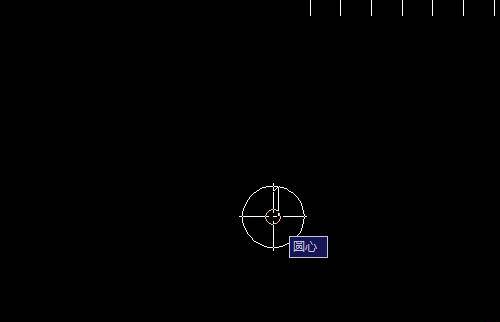
7、然后我们做的事情就是创建块,这里我们可以直接输入快捷键B,或者直接点击绘图--块-创建块也可以。然后输入自己好记的名字。点击确定。
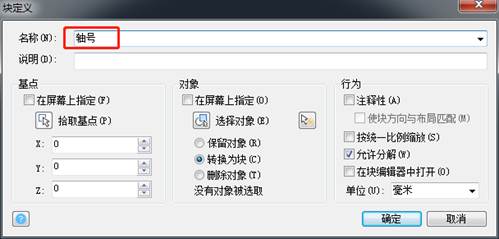
8、然后我们选择块的基点和对象,这里一般来说基点选择圆心正上方的圆的边缘,也就是圆心轴线与圆的交点,这样我们到时候插入比较方便。
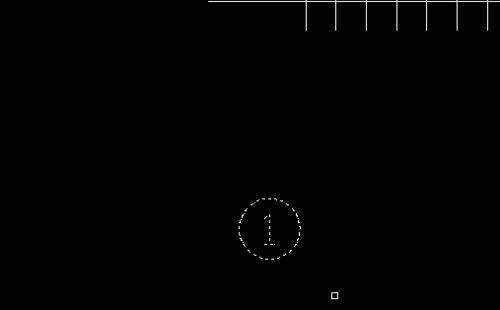
9、块设置完后,按下回车键或者空格键,输入我们的编码1,然后点击确定,如果是字母也就输入字母。
10、然后我们就是插入我们刚才设置的块,这里我们直接输入快捷命令:I,然后我们选择我们上面的块,左下方的分解不要勾选,也可以勾选推荐不勾选。然后我们点击确定。
11、然后我们找到块的切入点,这里我们找的点就是轴线上的端点就可以了,然后调整角度,点击确定或者回车键空格键。
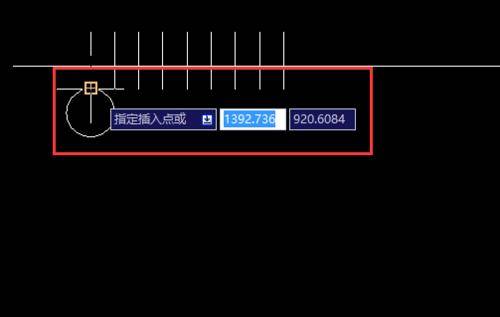
12、接着输入我们的编号数字,这里可以输入数字也是可以输入字母或者分数的。
13、最后就可以看到这种的轴线编号了。我们在创建块过后就不用再重复上面创建块的步骤了,直接插入块就可以了。
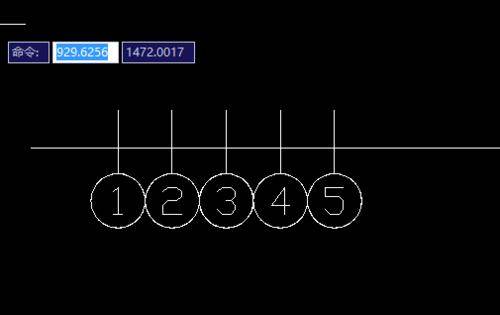
以上就是CAD标注轴号的教程,这个过程一定要细心,大家赶紧尝试操作一下吧。
推荐阅读:CAD软件下载
推荐阅读:CAD打印
·2024中望教育渠道合作伙伴大会成功举办,开启工软人才培养新征程2024-03-29
·中望将亮相2024汉诺威工业博览会,让世界看见中国工业2024-03-21
·中望携手鸿蒙生态,共创国产工业软件生态新格局2024-03-21
·中国厂商第一!IDC权威发布:中望软件领跑国产CAD软件市场2024-03-20
·荣耀封顶!中望软件总部大厦即将载梦启航2024-02-02
·加码安全:中望信创引领自然资源行业技术创新与方案升级2024-01-03
·“生命鸨卫战”在行动!中望自主CAx以科技诠释温度,与自然共未来2024-01-02
·实力认证!中望软件入选毕马威中国领先不动产科技企业50榜2023-12-27
·玩趣3D:如何应用中望3D,快速设计基站天线传动螺杆?2022-02-10
·趣玩3D:使用中望3D设计车顶帐篷,为户外休闲增添新装备2021-11-25
·现代与历史的碰撞:阿根廷学生应用中望3D,技术重现达·芬奇“飞碟”坦克原型2021-09-26
·我的珠宝人生:西班牙设计师用中望3D设计华美珠宝2021-09-26
·9个小妙招,切换至中望CAD竟可以如此顺畅快速 2021-09-06
·原来插头是这样设计的,看完你学会了吗?2021-09-06
·玩趣3D:如何使用中望3D设计光学反光碗2021-09-01
·玩趣3D:如何巧用中望3D 2022新功能,设计专属相机?2021-08-10
·CAD中怎样打开命令行?2020-11-10
·CAD轴测图的分类2016-10-17
·怎样处理出现异常的文件2017-02-14
·为什么打印图纸时图框会有白边 2017-02-08
·CAD提示“块不能包含具有相同名称的块插入”2016-11-28
·CAD模型和布局的区别2016-01-11
·CAD漫游和飞行怎么用2020-04-27
·CAD外部参照怎么用2020-03-04














